网站首页 > 路由器品牌 > tp-link 正文
首先需要告诉大家的是,TP-Link TL-WR841N路由器目前有V8、V9、V10、V11、V12等多个硬件版本,不同硬件版本的TL-WR841N路由器,登录密码的情况也不太一样,下面会详细说明。
温馨提示:
TP-Link路由器的硬件版本,可以在这台路由器底部标签上查看到,如下图所示,Ver后面的就是硬件版本信息。

情况1、初始密码是admin
如果你打开TL-WR841N路由器的登录界面,是下面图片中的样子,说明这是一台老款的TP-Link TL-WR841N路由器,初始登录密码是:admin。

情况2、没有初始密码
如果你的TP-Link TL-WR841N路由器的登录界面,是下面2张图片的样子,提示输入“管理员密码”。说明这是一台新款的TL-WR841N路由器,是没有初始登录密码的。
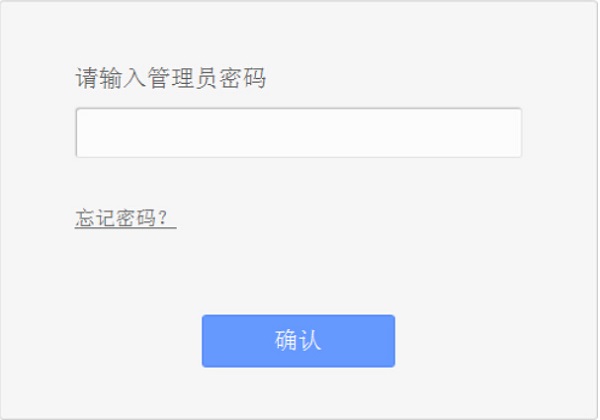
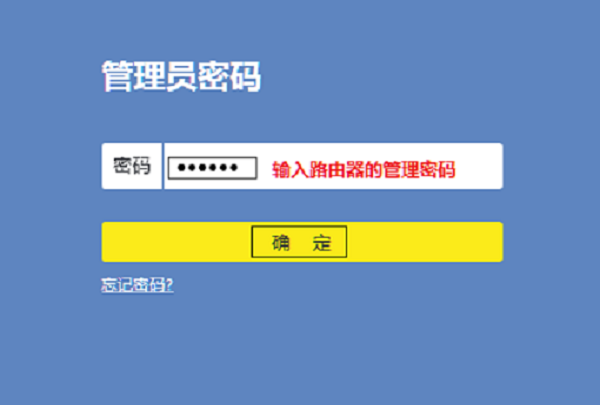
重要说明:
1、“管理员密码”,是第一次设置这台TL-WR841N路由器时,用户自己创建的一个密码。
2、如果之前这台TL-WR841N路由器不是你自己设置的,或者忘记了之前设置的“管理员密码”。唯一解决办法是:把这台TL-WR841N路由器恢复出厂设置。
恢复出厂设置后,再次打开TL-WR841N的登录界面时,会自动弹出创建“管理员密码”的页面,重新设置一个密码即可。
但是,恢复出厂设置后,这台TL-WR841N路由器暂时就不能上网了,在重新为其设置“管理员密码”后,还需要重新设置这台TL-WR841N路由器联网,重新设置无线网络,设置成功后,才可以正常使用。
猜你喜欢
- 2022-05-09 怎么在路由器上登录TP-Link ID?
- 2022-05-09 TP-Link TL-H69RT如何注册HyFi扩展器?
- 2022-05-09 TP-Link TL-H69RT怎么设置?
- 2022-05-09 TP-Link TL-H69RT无线桥接设置教程
- 2022-05-09 TP-Link TL-WDR7800路由器限速设置教程
- 2022-05-09 TP-Link TL-WDR7800路由器怎么恢复出厂设置
- 2022-05-09 TP-Link TL-WDR7800路由器WDS无线桥接设置教程
- 2022-05-09 TP-Link TL-WDR7800路由器无线网络密码和名称设置
- 2022-05-09 TP-Link TL-WDR7800路由器设置教程
- 2022-05-09 TP-Link TL-WDR8600路由器怎么设置?(电脑版)
- 12-21手机打开路由器入口192.168.1.1
- 12-21192.168.10.1登陆入口的IP地址和用户名密码
- 12-09192.168.10.1登录入口
- 12-09192.168.10.1登录
- 12-09192.168.10.1登录,192.168.10.1手机登录wifi
- 12-09192.168.10.1路由器手机登录入口怎么进入?
- 12-09手机登陆192.168.10.1 wifi设置
- 12-09192.168.10.1手机登录wifi设置【图文】
- 219252℃手机怎么登陆192.168.1.1
- 93344℃192.168.10.1手机登录wifi设置
- 84254℃192.168.1.1登陆页面入口
- 71958℃192.168.1.1手机登录入口
- 48215℃192.168.0.1手机登录入口
- 45724℃192.168.3.1手机登陆wifi设置
- 40688℃192.168.10.1登录入口
- 37837℃192.168.10.1手机登录wifi设置【图文】
- 2702℃如何给电脑设置固定IP地址
- 2361℃分享一些家庭路由器选购的坑
- 2317℃Tl-R4148路由器限速设置方法
- 2387℃如何设置路由器提升网速
- 3122℃无线网络的速率为何不能达到最大值?
- 3156℃TP-LINK路由限速设置图文教程
- 3451℃水星路由器设置限速图解教程
- 35827℃水星路路由器限速设置教程
- 最近发表
